- 公開日:
エクセルの上部が表示されない場合
エクセルを使用する際、まれに上部のリボンやツールバーが表示されないことがあります。
これは作業効率を低下させるだけでなく、特定の機能にアクセスするのが難しくなる可能性があります。
そこで本記事では、エクセルの上部が表示されない場合の対処法について解説します。
エクセルのリボンが表示されない場合
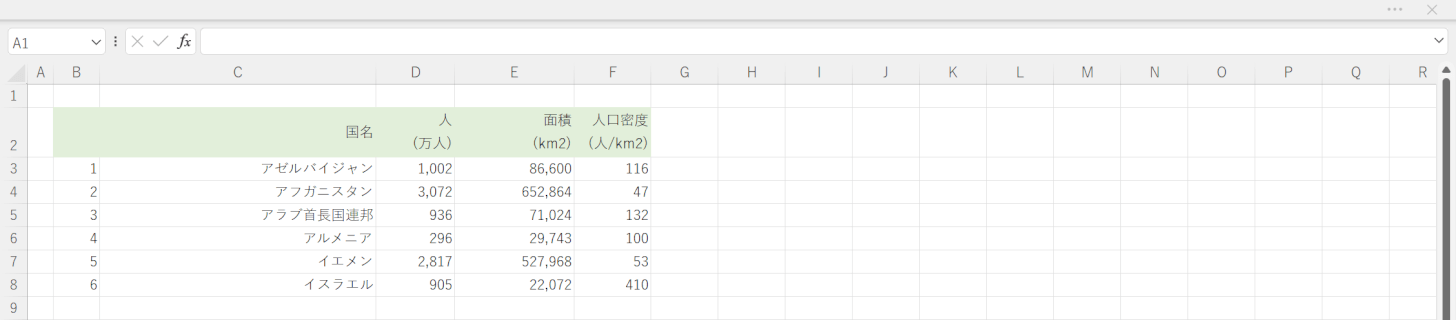
上記のように、エクセルの各機能を格納しているリボンが表示されなくなってしまった場合は、全画面表示モードが有効になっていることが原因の可能性が高いです。
以下の方法で再表示できますので、お試しください。
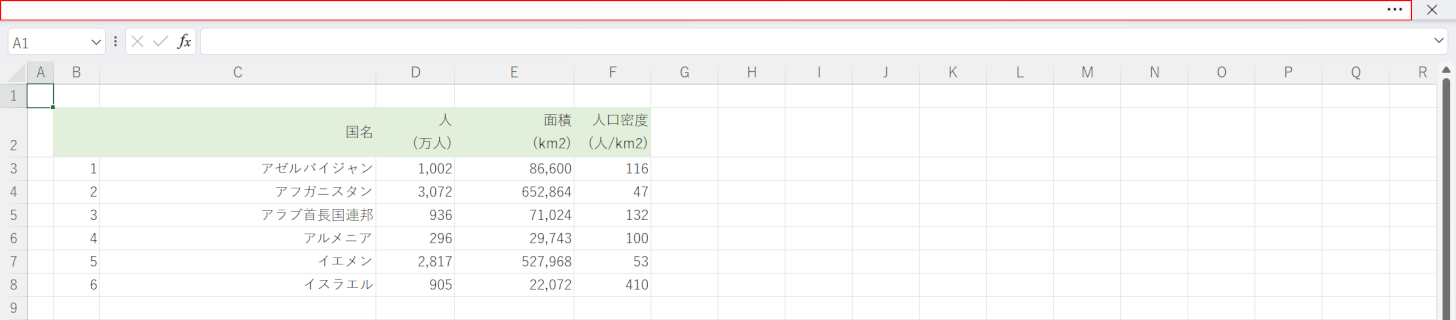
「…」と表示されているバーを選択します。
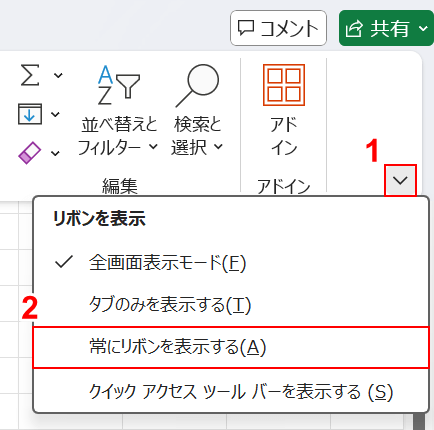
①画面右側のプルダウンを開き、②「常にリボンを表示する」を選択します。
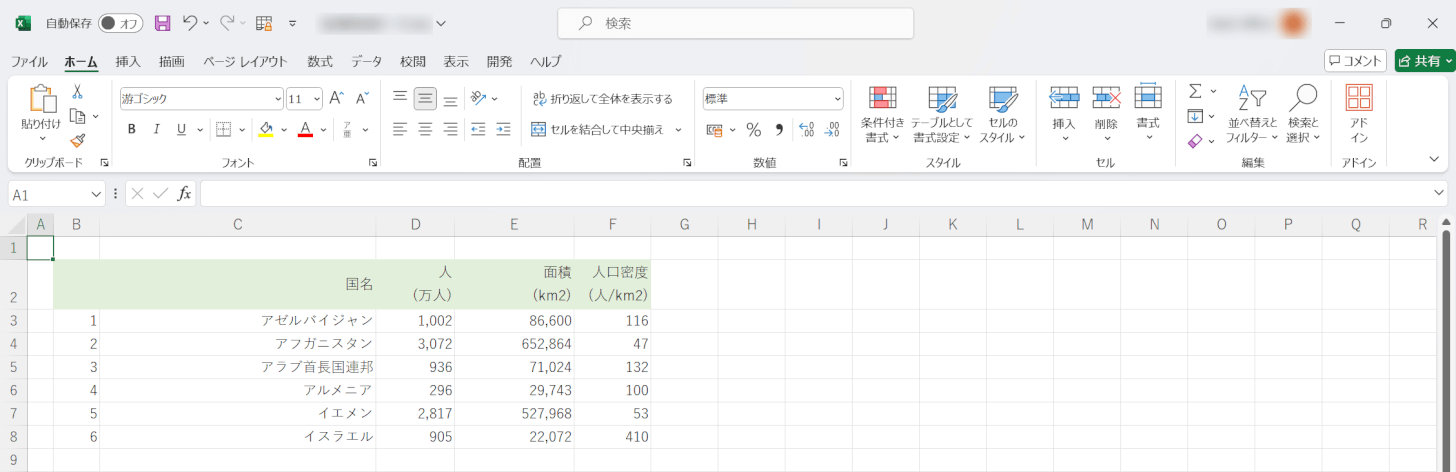
リボンが再表示されました。
エクセルのクイックアクセスツールバーが表示されない場合
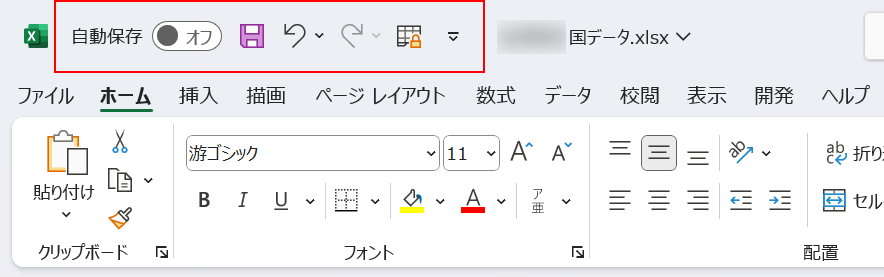
クイックアクセスツールバーとは、上記画像の赤枠で囲ってある場所のことを指します。
初期設定では、保存ややり直しなどのアイコンが表示されています。
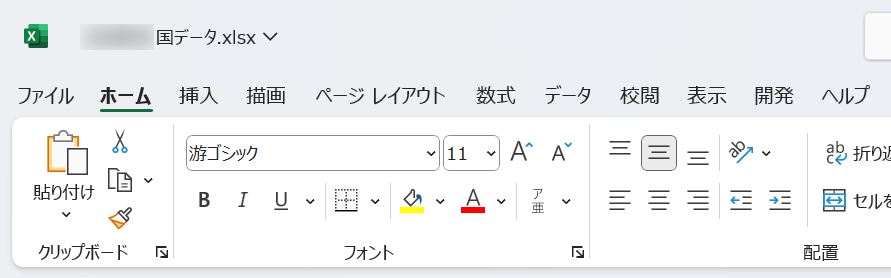
クイックアクセスツールバーが非表示になってしまうと、上記のようにアイコンなどがすべて表示されなくなってしまいます。
保存などよく使うアイコンがある場合は、表示されなくなると不便可と思います。
以下の記事「クイックアクセスツールバーが消えた場合の対処法」セクションでは、クイックアクセスツールバーを再表示させる方法について紹介しています。
エクセルの上部の行が表示されない場合
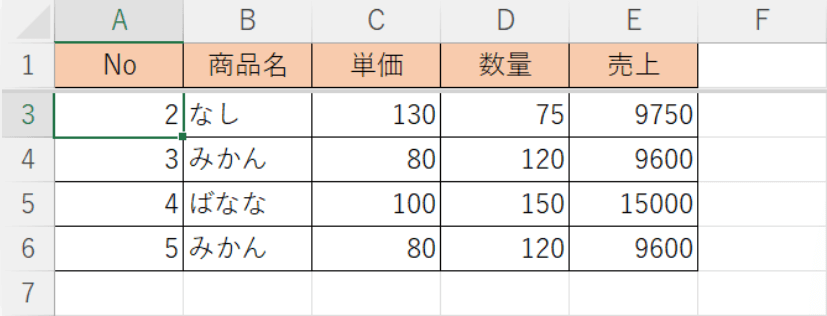
上部のセルがなぜか表示されない場合は、行が非表示になっている可能性があります。
上記の例だと、2行目のデータがすべて非表示になっていることが分かります。
非表示になった行を表示させる方法については、以下の記事をご覧ください。
